
Este software irá reparar erros comuns de computador, protegê-lo contra perda de arquivos, malware, falha de hardware e otimizar seu PC para desempenho máximo. Corrija problemas do PC e remova vírus agora em 3 etapas fáceis:
- Baixar Restoro PC Repair Tool que vem com tecnologias patenteadas (patente disponível aqui).
- Clique Inicia escaneamento para encontrar problemas do Windows que podem estar causando problemas no PC.
- Clique Reparar tudo para corrigir problemas que afetam a segurança e o desempenho do seu computador
- Restoro foi baixado por 0 leitores este mês.
A ferramenta Regedit (editor de registro) no Windows 10 permite que os usuários façam algumas modificações em suas chaves e valores de registro. No entanto, às vezes, enquanto deletando alguns arquivos de registro através do Regedit, você pode encontrar o Erro ao gravar o novo conteúdo do valor no Windows 10. Os usuários afetados levaram para o Fóruns da Comunidade Microsoft para explicar o problema.
Tenho tentado excluir alguns arquivos de registro através do regedit (também tentei atalho, iniciar como admin), mas sempre que tento excluir o arquivo inteiro ou ajustar seu valor, recebo o seguinte erros:
ao tentar excluir:
“Incapaz de deletar todos os valores especificados”
ao tentar excluir seu valor:
“Não é possível editar: Erro ao escrever o novo conteúdo do valor. ”
Siga estas etapas para corrigir esse erro no Windows 10.
Como faço para corrigir o erro de edição de valor no registro?
1. Execute o Regedit como Administrador
- Navegue até o Gerenciador de Tarefas e elimine o processo de aplicativo de um programa no qual você está fazendo alterações.
- Modelo regedit na barra de pesquisa.
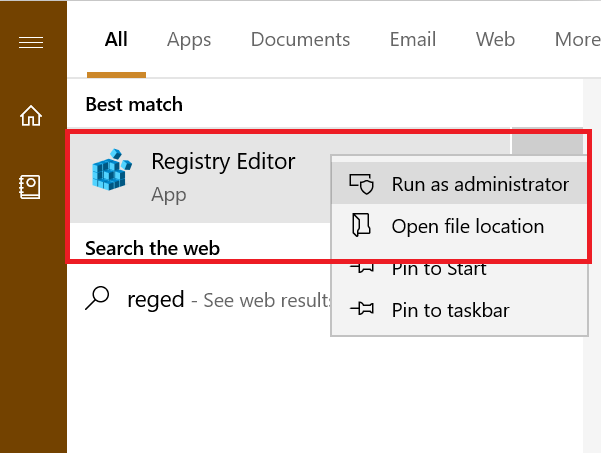
- Clique com o botão direito no editor do Registro e selecione Executar como administrador.
- Agora tente fazer as alterações que estava tentando fazer e verifique se o erro foi resolvido.
Esqueça a longa abordagem manual com esses limpadores de registro automatizados.
2. Alterar permissão para pasta de registro
- Aperte Tecla Windows + R para abrir Executar.
- Modelo regedit e pressione OK para abrir o Editor de registro.
- No editor de registro, navegue até o local do arquivo de registro que resultou no erro.
- Clique com o botão direito na pasta e selecione Permissões.
- No Segurança guia, em “Permissão para pacotes de aplicativos" Verifica a Negar coluna.
- Se alguma das permissões (Controle total, leitura, permissões especiais) está marcado em Negar coluna, desmarque-o.
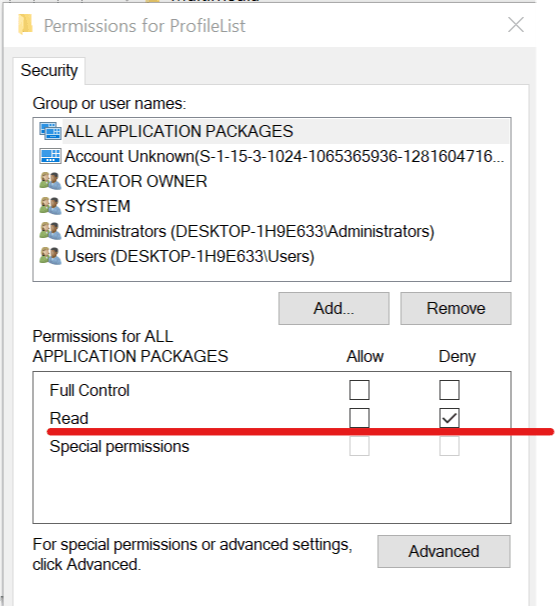
- Clique em Aplicar e clique OK para salvar as alterações.
- Feche e reabra o Editor de registro e verifique se você consegue fazer as alterações sem obter nenhum erro.
3. Inicialize no modo de segurança
- Aperte Tecla Windows + R para abrir a corrida.
- Modelo msconfig e pressione OK para abrir a configuração do sistema.
- Abra o Bota guia e marque “Inicialização segura”Em Opções de inicialização.
- Clique Aplicar e OK.
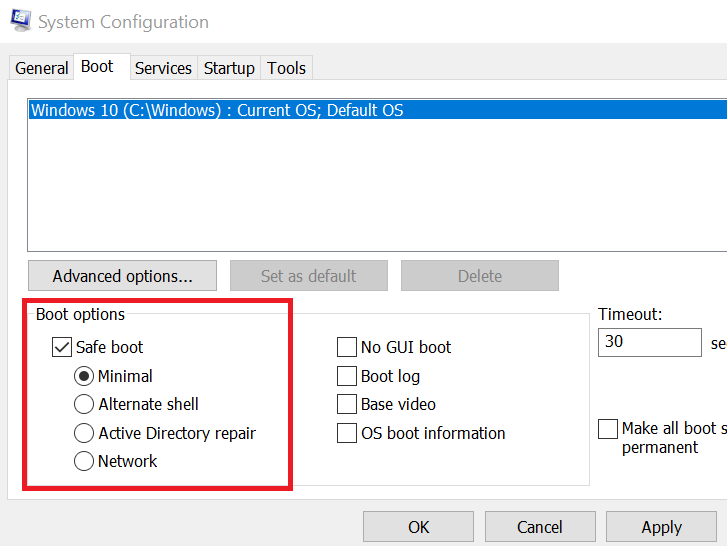
- Será solicitado que você reinicie o sistema, clique em Reiniciar.
- Após a reinicialização, abra o Editor do Registro e tente excluir o arquivo. Isso deve permitir que você faça alterações se o erro for causado por um aplicativo de terceiros.
HISTÓRIAS RELACIONADAS QUE VOCÊ PODE GOSTAR:
- Se você não consegue editar o Registro do Windows 10, esta solução rápida irá ajudá-lo
- Como limpar o registro do Windows 10 / 8.1
- Não é possível acessar o Editor do Registro no Windows 10 [FIX]
 Ainda está tendo problemas?Corrija-os com esta ferramenta:
Ainda está tendo problemas?Corrija-os com esta ferramenta:
- Baixe esta ferramenta de reparo de PC classificado como Ótimo no TrustPilot.com (o download começa nesta página).
- Clique Inicia escaneamento para encontrar problemas do Windows que podem estar causando problemas no PC.
- Clique Reparar tudo para corrigir problemas com tecnologias patenteadas (Desconto exclusivo para nossos leitores).
Restoro foi baixado por 0 leitores este mês.


